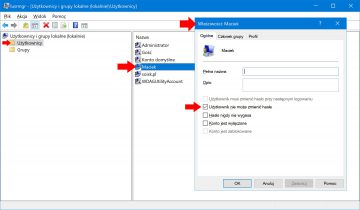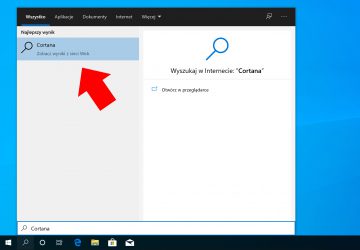Konto Administratora umożliwia szeroki wachlarz możliwości począwszy od zmiany ustawień zabezpieczeń, instalacji oprogramowania a skończywszy na zarządzaniu i wprowadzaniu zmian na pozostałych kontach użytkowników utworzonych w systemie. Standardowo po instalacji systemu Windows 10, to konto jest wyłączone. W tej części artykułu zaprezentuję kilka mniej lub bardziej znanych sposobów na jego aktywowanie.
Aktywowanie konta Administratora za pomocą przystawki Zarządzanie komputerem.
Jednym z najprostszych i zarazem najszybszych sposobów na włączenie konta Administratora systemu Windows jest wywołanie przystawki Zarządzania komputerem. Klikamy na ikonę komputera, prawym przyciskiem myszki rozwijamy menu podręczne a następnie wybieramy opcję Zarządzaj.
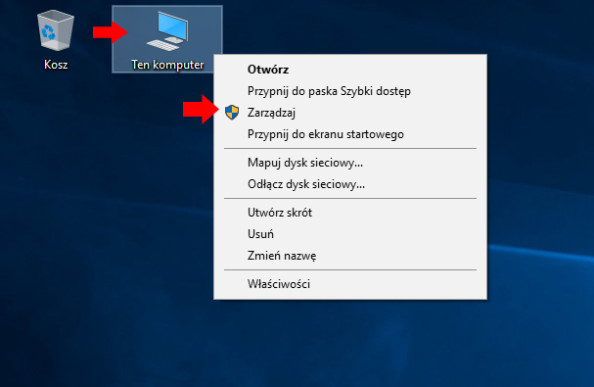
Znajdując się w oknie Zarządzanie komputerem przechodzimy do zakładki Użytkownicy i grupy lokalne → Użytkownicy

Na powyższym zrzucie pewnie już zauważyliście, że ów konto jest wyłączone. Podwójnym kliknięciem w konto Administratora wywoła okno Właściwości.

W celu aktywowania konta odhaczamy ptaszek przy opcji Konto jest wyłączone i klikamy OK.

Konto zostało aktywowane. Od tego momentu możemy logować się do systemu za pomocą Administratora.
Aktywowanie konta Administratora za pomocą wiersza poleceń.
Metoda znana i w mojej ocenie najczęściej stosowana. W celu aktywowania konta wywołujemy wiersz poleceń, czyli dobrze wszystkim znane czarne okno cmd.
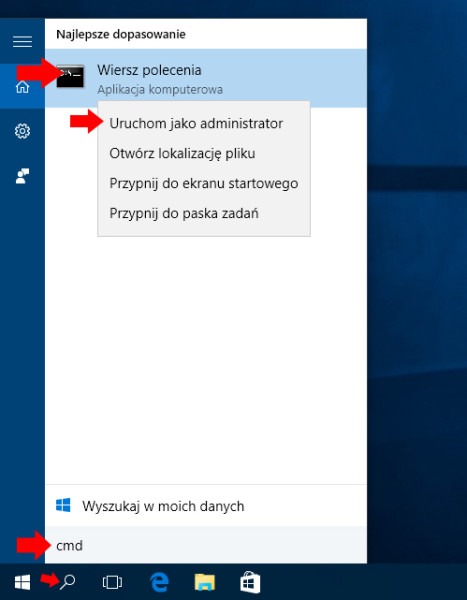
W oknie wiersza poleceń wpisujemy:
net user administrator /active:yes
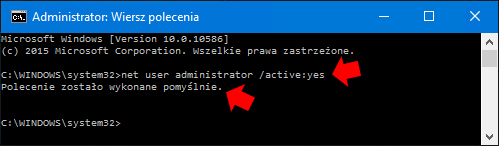
Aktywację konta możemy potwierdzić poprzez wywołanie zakładki Zarządzanie komputerem.

albo za pomocą wiersza poleceń wydając komendę:
net user Administrator
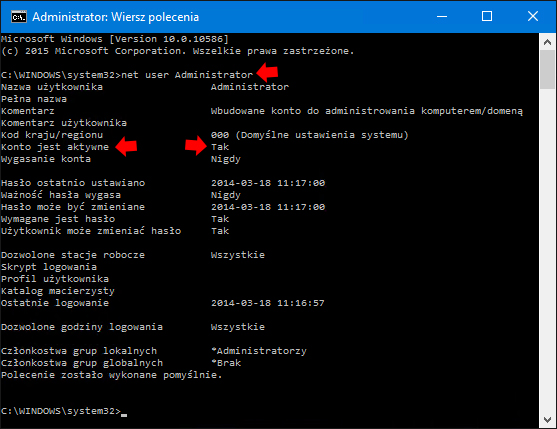
Włączenie konta Administratora za pomocą edytora GPO.
Jednym z mniej znanych lub rzadziej używanych sposobów na aktywowanie w systemie konta Administratora jest użycie do tego celu edytora lokalnych zasad grup. Edytor GPO wywołujemy za pomocą lupy lub okna uruchom wpisując gpedit.msc
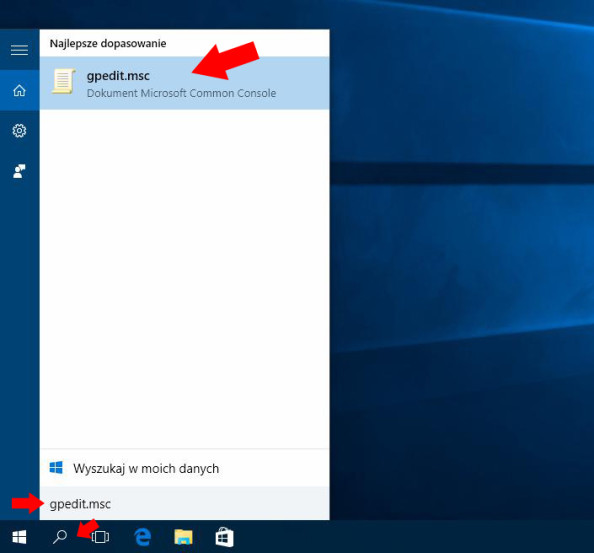
Jeśli okno Edytora GPO zostało wywołane, klikamy: Konfiguracja komputera → Ustawienia systemu Windows → Ustawienia zabezpieczeń → Zasady lokalne → Opcje zabezpieczeń
Znajdując się w zakładce Opcje zabezpieczeń odnajdujemy zasadę Konta: Stan konta administratora

i wywołujemy ją. Jak dostrzegamy na poniższym obrazku, konto jest Wyłączone.

Zmieniamy ustawienie zabezpieczenia na Włączone i klikamy OK.
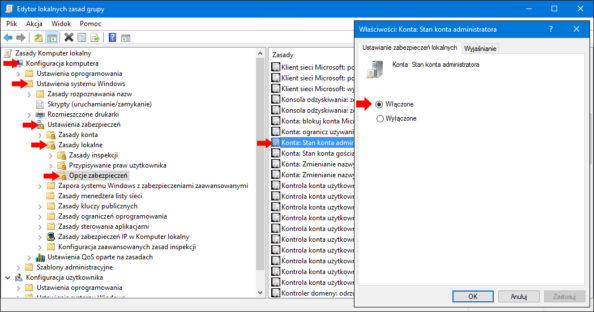
Ponownie przy użyciu przystawki Zarządzanie komputerem możemy zweryfikować poprawność wykonanych czynności.

Aktywowanie konta Administratora za pomocą przystawki Zasady zabezpieczeń lokalnych.
Jestem ciekawy ilu z was zna ten sposób aktywacji konta Admina :D Naszą przygodę tym razem rozpoczniemy od wywołania przystawki Zasady zabezpieczeń lokalnych.

Jeśli okno Zasad zabezpieczeń lokalnych zostało wywołane, klikamy: Ustawienia zabezpieczeń → Zasady lokalne → Opcje zabezpieczeń
Znajdując się w zakładce Opcje zabezpieczeń odnajdujemy zasadę Konta: Stan konta administratora
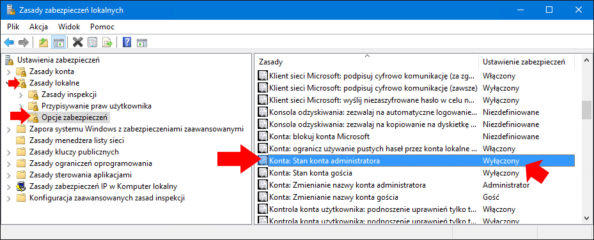
i wywołujemy ją. Konto ma status Wyłączone.
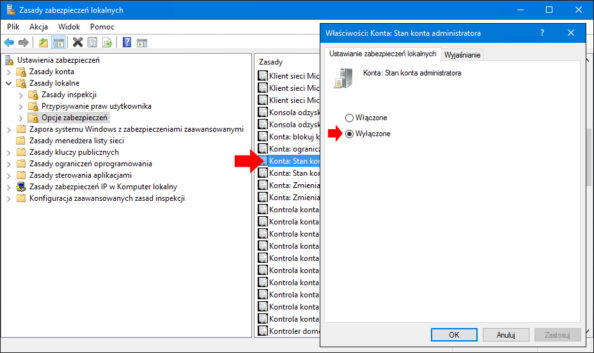
Zmieniamy ustawienie zabezpieczenia na Włączone i klikamy OK.

Tak samo i w tym przypadku przy użyciu przystawki Zarządzanie komputerem możemy zweryfikować poprawność wykonanych czynności.

UWAGA !!!
Aby włączyć wbudowane konto Administrator, użytkownik musi być członkiem grupy Administratorzy.


Od roku 2005 zawodowo związany z branżą informatyczną. Wieloletnie doświadczenie zaowocowało uzyskaniem prestiżowego, międzynarodowego tytułu MVP (Most Valuable Professional) nadanego przez firmę Microsoft. W wolnych chwilach prowadzi blog oraz nagrywa, montuje i publikuje kursy instruktażowe na kanale YouTube.